購入初日は設定で終わったので、2日目からいよいよAppleWatchを身に着けての生活が始まります。
どんな1日になるのか、楽しみです^ ^
目覚ましより早く起きて、振動による目覚ましを体験できない朝
睡眠記録をするためAppleWatchを腕に着けたまま就寝。
アラームはいままでiPhoneでかけていましたが、AppleWatchの振動によって起こされるほうが自然でいい、ということだったので楽しみにしていたのですが、アラームよりも早く目が覚めてしまいました。
朝型の生活を続けているので、最近は目覚ましよりも早く起きてしまうことがほとんどです。
AppleWatchの振動によるお目覚め体験は明日以降に持ち越しです。
睡眠記録はどう?
初日にダウンロードしたアプリ「Auto Sleep」をiPhoneで開いてみました。
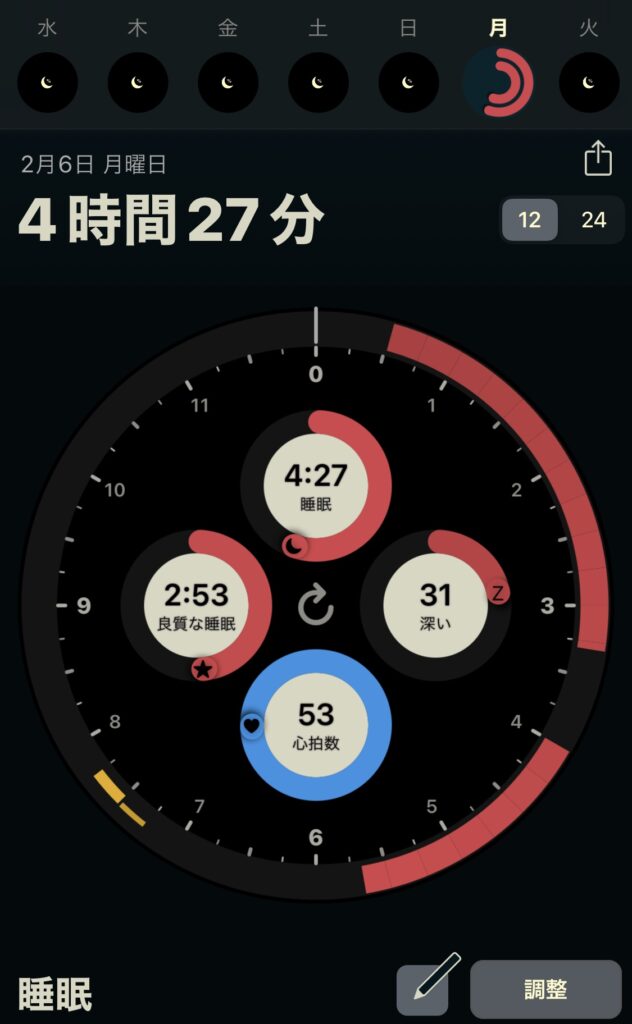
外側の大きな円は睡眠時刻(寝た時間~起きた時間)です。
いつも6~7時間寝ているのでかなり寝不足です。AppleWatchの設定で夜更かししてしまいました。
内側の円は上が「睡眠(睡眠時間」、左が「良質な睡眠(睡眠品質)」、右が「深い睡眠の時間」、そして下が「心拍数」です。
- 睡眠時間…その名の通り寝ている時間です。8時間寝るとリングが完成します。これは設定で目標の時間を変更することができます。7~9時間の間で設定するといいようです。
- 良質な睡眠(睡眠品質)…アプリの説明が英語なので和訳アプリを読んだのですが、過去24時間の安静時の心拍数と比較して10%以上心拍数が低いと良質な睡眠、と判断されるそうです。睡眠時間のうち、75%以上この状態であることが良いとされている、ということですが、私は36%。睡眠の質は良くないようです。
- 心拍数…良質な睡眠の説明にもありますが、安静時の心拍数より10%以上低いと良いそうですが、私は30%も低い結果でした。
- 深い睡眠の時間…心拍数が下がり、ほとんど動かなくなるまで筋肉がリラックスしている時間ということです。この状態が疲労が最も回復する時間、と説明があります。成人男性の場合はこの状態が1.5~1.8時間必要ということですが、私はたったの31分。寝ている時間も短かったからでしょうか。
※上記の説明はアプリに記載されていたものです。また、私がAppleWatchを装着し始めたのがこの日のよる22時過ぎだったので、24時間の平均心拍数が記録できていません。
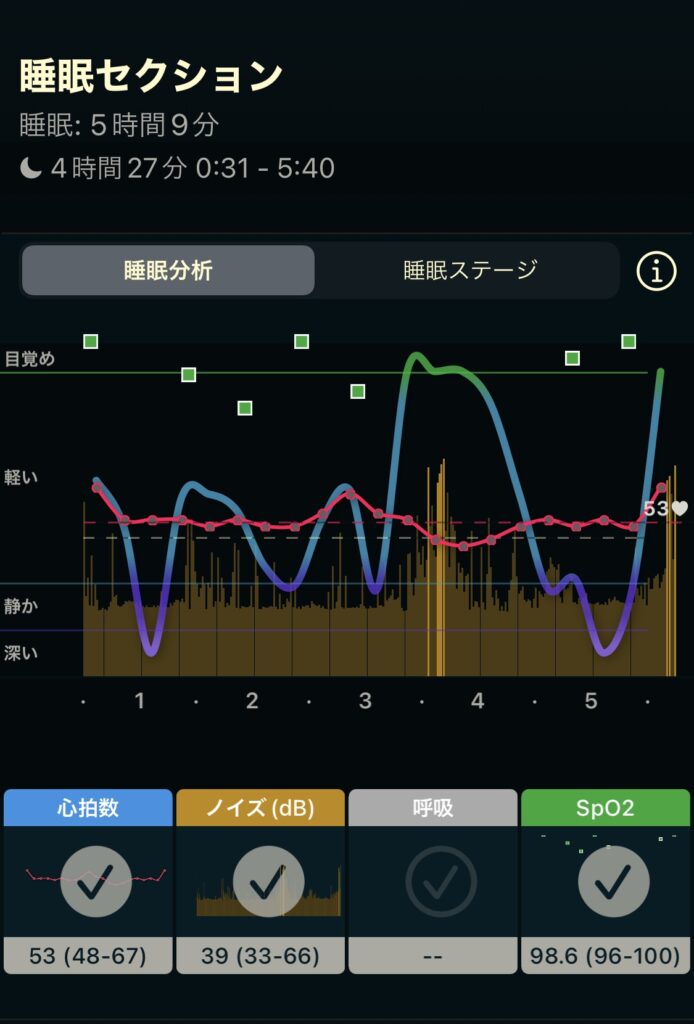
「睡眠セクション」というページを見てみると、上記のようなデータが出てきました。
- 心拍数は前述の通り
- ノイズ(dB)は寝ているときの周囲の騒音状況を測定しています。布団の中に手を入れてごそごそ動いているのを計測してしまっているかは不明です。ノイズが高いのはもしかしたら自分のいびきかもしれません…。
- 呼吸…現時点では計測できていません。アプリの解説が英語なのであとでじっくり調べてみます。
- SpO2…血中酸素濃度です。健康な人はこの数値が95~97%だということです。
明日以降、これらの数字がどのぐらい変わるのか見ていきたいと思います。
朝の身支度の間に充電をする
iPhoneは寝ている間に充電しますが、AppleWatchは寝ている間も身に着けているので充電のチャンスは朝の身支度の時間です。
シャワーを浴びて朝食の準備をしている間に充電します。
AppleWatch series8は高速充電に対応しているので、1時間ほどあればしっかり充電されます。
いよいよAppleWatchを身に着けて出勤!
これまでのメインの時計はゴツい登山用のG-SHOCKだったので、AppleWatchに変えたらとてもスマートで都会的になったと感じました。
今やAppleWatchをはじめ、スマートウォッチを使っている人は多いですが、45歳になってAppleWatchデビューは少し恥ずかしい。
会社に行っても見せびらかさずにひっそりと着けていることにします。
しっかり装着しないとロックされる
G-SHOCKのときは大きくて手首を返すとボタンを押してしまうことがあったので、少し緩めに着けていました。
AppleWatchでも同じように緩めに着けていたら、AppleWatchが肌から浮いた状態になったときロックされてしまいました。
AppleWatchはスマホ同様に個人情報が詰まってるので、身に着けていないときに他人に見られることが無いようにパスコードロックが必須です。
意外に通知が少なくて不安になる
初期設定の際にYouTubeを見ていると、AppleWatchは通知をかなり絞り込まないと、通知が多くなり集中できない、ということでした。
スマホならマナーモードにして体から離しておけば通知も気になりませんが、AppleWatchは常に腕についているのでマナーモードでも振動があります。
通知はLINEとカレンダー、リマインドなど、必要最小限に絞り込みました。
LINEは通知される相手も絞り込みグループや企業広告(スタンプをダウンロードする際に友達追加したもの)は通知をオフにしました。
すると、通知が全然来ません。AppleWatchが震えません。
少なすぎて「ちゃんと通知機能が設定できてる?」と不安になるくらいです。
普段、どれほど緊急性がない通知でスマホを触っているのか、そのついでにSNSなど開いてしまい時間を浪費しているのか、ということに気づかされます。
私がAppleWatchに求めていたことの1つ【AppleWatchを着けることでスマホから解放される。】が、実現できそうです。
仕事中に気にしないようにする

AppleWatch初日なので、ついつい気になってしまいますが、できるだけ意識しないよう仕事をします。
スマホと違って調べものをしたり、SNSやメールを見ることはないので、通知がない限り普通の時計として腕に着けているだけです。
G-SHOCKをしていた時は大きくてタイピングの邪魔になるためデスクワークの時は外していたことが多かったのですが、AppleWatchはずっと着けていても気にならない大きさです。
Apple Payが便利なような不便なような

SuicaをiPhoneからAppleWatchに移動させたので、お店での支払いはAppleWatchを使うことになりました。
腕時計で支払いができるのはかっこいいのですが、意外に使いづらいことに気づきました。
- スマホをかざすより腕を伸ばす必要がある
- 腕を伸ばして手首を返す動作が不自然で慣れない
- お店によっては読み取り機がレジの奥のほうにありAppleWatchをかざすのが大変
- さらにお店によっては読み取り機の上に障害物があり手が入らない
私は背が高いのでレジのテーブル位置が低く、少し体をかがめないと届かないときがあります。
さらに、まだ慣れないので読み取り機に近づけすぎてAppleWatchの表面をぶつけてしまうことがあり、傷にならないか心配になります。
普段は電車に乗らないのでまだ改札は通っていませんが、右側の改札に左手首でAppleWatchを当てに行くのは少し面倒な気がします。

Suicaは1つのカードを複数のデバイスで共有することができません。
ただ、iPhoneとAppleWatch間のSuicaの移動は簡単なので、AppleWatchでのSuica利用が使いづらければiPhoneに戻すことができるので、それほど神経質になる必要はありません。
試しにAppleWatchで使ってみて、使いづらいシーンが多ければiPhoneにSuicaを戻すか、2つのSuicaを用意してそれぞれ使い分けるのもいいと思います。
バッテリーの残量は?
充電100%の状態で朝から夜23時ごろまでAppleWatchを身に着けていて、バッテリー残量は60%ぐらいでした。
この後、就寝時も腕に着けたままなので、朝起きたときにどれだけバッテリーが残っているか気になるところですが、1日外出しているだけならバッテリー切れを心配することはなさそうです。
AppleWatchを着けて初めての出勤で感じた〇と×
〇通知機能が良い
AppleWatchの最大の利点である手首への振動による通知がとても良いです。
ポケットにiPhoneを入れて歩いていると通知に気づかないことが多いですが、手首への振動は確実に気づきます。
今日は帰りに薬を買わなければいけなかったのですが、すっかり忘れいていました。
そこへ、あらかじめリマインドに通知時間を仕事が終わるぐらいの時間に設定して登録しておいたら、帰り道でAppleWatchが震えて知らせてくれました。
だんだん物忘れがひどくなるおじさんには大きなメリットがありました。
×服の袖がかかると左から右へのスワイプが反応しづらい
長袖を着ているとAppleWatchに袖がかかります。
袖がかかっていると左から右へのスワイプが反応しません。
これが意外とストレス。
左右のスワイプをする機会はあまり多くないですが、いざスワイプしようとするときは袖がAppleWatchにかぶらないようにずらしてから操作をする必要があります。
私が住んでいる札幌の本日の最低気温はマイナス8℃。
屋外では分厚いコートと手袋をしているので、それぞれがAppleWatchにかぶってしまい操作しずらくて仕方ありません。
×Suica決済で手首を読み取り機にかざすジェスチャーに慣れない
これは前述したとおり、まだ動きが慣れないこともありますが、明らかに手首を読み取り機にもっていけないシチュエーションもあるので、今後SuicaをiPhoneとAppleWatch、どちらで運用するかは見極めていきたいと思います。
心臓疾患のリスクが気になるので心電図を使ってみた
私は若いころ不整脈の診断を受けたことがあったので、AppleWatchで常時脈拍を測定できる機能に魅力を感じていました。
今日、さっそく心電図のアプリで脈拍測定をしてみました。
心電図のアプリは、AppleWatchのデジタルクラウンに指をあてて30秒計測します。
測定により心房細動の兆候があるかを確認することができます。
心房細動とは不整脈の一種です。
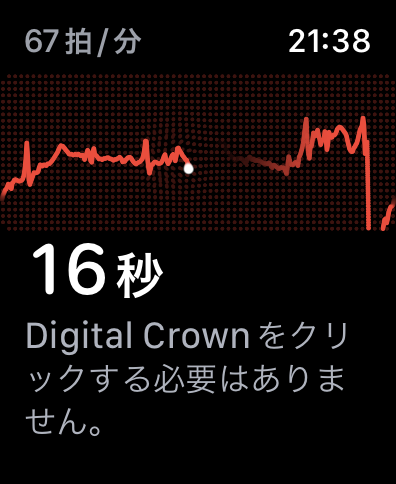
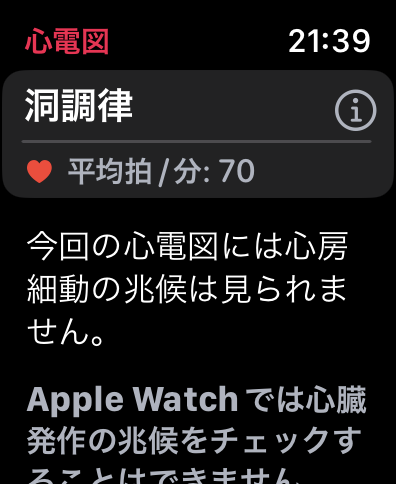
心拍数は常に計測してくれています。データはiPhoneのヘルスケアアプリで確認することができます。
AppleWatch生活2日目を終えた感想
スマホを見る回数は明らかに減った!
必要な通知はAppleWatchに来ると思うと、iPhoneに通知される数多くのお知らせが気にならなくなりました。
iPhoneだけだった昨日までは、通知が来るたびにチェックして情報の仕分けをする必要がありました。
でも、厳選して通知が来るAppleWatchだけを気にしておけばいいので、緊急性の低いお知らせは時間があるときに見れば良くなります。
通知を厳選すると、通知が来る回数は極端に減り、今までどれだけスマホの通知に時間を割かれてきたのだろうと感じてしまいます。
AppleWatch導入中の現時点では、AppleWatchの設定や機能を学ぶことに時間を費やしていますが、導入準備が終われば今までよりもシンプルに生活ができるのではないかと思っています。
まだまだAppleWatch生活2日目。これからどんな気づきがあるのか楽しみです!
最後までお読みいただきありがとうございました^ ^





コメント